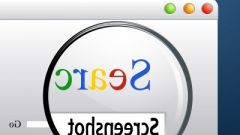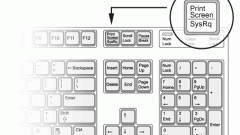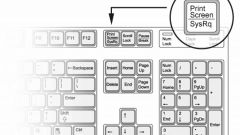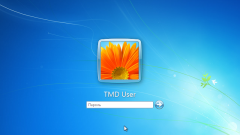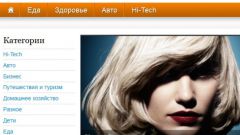Инструкция
1
Сделать это сравнительно просто, однако есть некоторые нюансы, которые следует учитывать. Самый простой и, можно сказать, базовый способ - это нажатие клавиатурной клавиши Prt Scr SysRq, или Print Screen (название обычно такое). После данного действия изображение копируется в буфер обмена системы Windows. И его уже нужно открывать в какой-либо программе.
2
Если использовать, основные компоненты системы, это можно сделать в простеньком графическом редакторе Paint. Для проверки нажмите Print Screen на каком-нибудь моменте, выбирайте, что вы хотели видеть в виде отдельного изображения – снимка экрана. Либо же просто для проверки на будущее. Открываем Paint – нажимаем на вкладку «Правка», и выбираем «Вставить», или жмем на клавиатуре комбинацию из клавиш Сtrl + V одновременно.
3
Изображение – «Снимок экрана» появляется в программе. Вы можете его сохранить в любое удобное для вас место, нажатием на вкладке «Файл», и выбора «Сохранить изображение как».
4
Так же, подобное можно проделать в широко известных программах Photoshop, Word.
Для еще большего удобства рекомендуется установить известный просмотровщик картинок IrfanView, в нем сохранять/открывать подобные изображения можно куда быстрее. Все делается точно так же, комбинацией клавиш Сtrl + V.
Для еще большего удобства рекомендуется установить известный просмотровщик картинок IrfanView, в нем сохранять/открывать подобные изображения можно куда быстрее. Все делается точно так же, комбинацией клавиш Сtrl + V.
5
Но, в этом способе есть и свои недостатки. И основная проблематика заключаются в том, что сохранять можно только одно изображение за раз. Конечно, если человеку нужно будет скопировать во время процесса игры, или просмотра фильма сразу много кадров – базовый способ не подойдет, или создаст много неудобств.
По этому, если вам необходимо за раз скопировать сразу много кадров, необходима специальная программа. К примеру, HardCopy Pro – она создает специальную папку, и сохраняет изображения сразу после нажатия на Print Screen – причем безграничное число раз.
По этому, если вам необходимо за раз скопировать сразу много кадров, необходима специальная программа. К примеру, HardCopy Pro – она создает специальную папку, и сохраняет изображения сразу после нажатия на Print Screen – причем безграничное число раз.
Видео по теме